win10共享别的电脑访问不了
更新时间:2024-04-26 13:59:45作者:yang
Win10系统在局域网中共享文件时,有时候会出现无法访问的情况,提示无权限,这种问题可能是由于网络设置、共享权限或防火墙等原因导致的。解决这个问题需要对网络设置进行检查和调整,确保权限设置正确,并且允许文件共享。通过一些简单的操作和调整,可以轻松解决Win10局域网共享无权限的问题。
方法如下:
1.点击打开属性选项
右键点击要共享的文件夹,点击右键菜单上的属性选项。
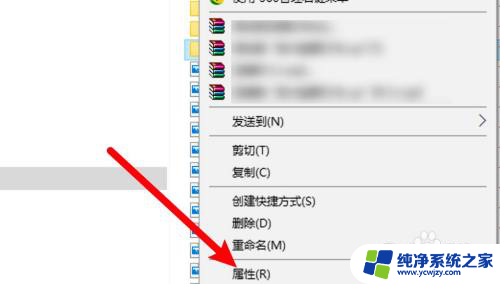
2.点击共享选项
打开窗口,点击共享选项。
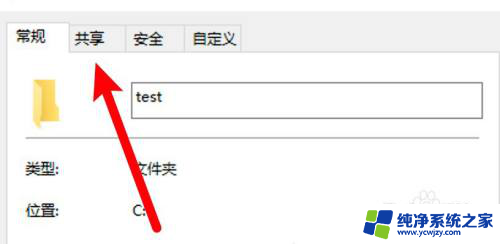
3.点击高级共享
打开页面,点击高级共享。
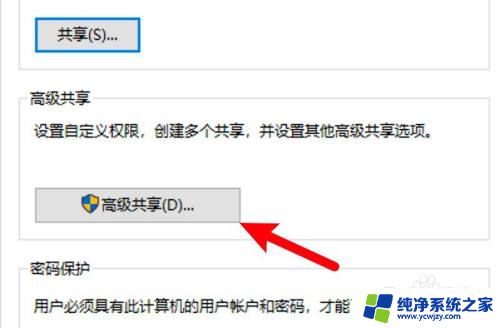
4.选中共享选项
进入页面,选中共享此文件夹选项。
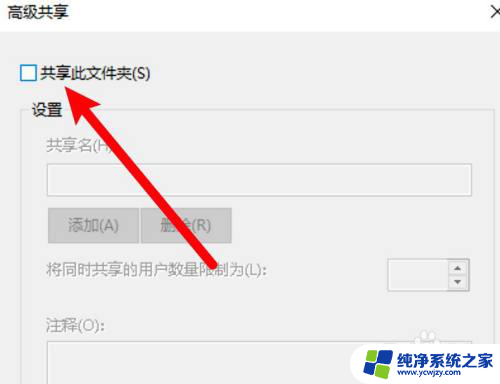
5.点击权限按钮
点击页面下方的权限按钮。
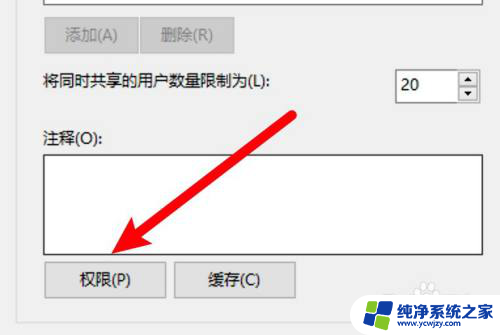
6.添加Everyone组
进入页面,添加Everyone的组。其他电脑即有权限打开了。
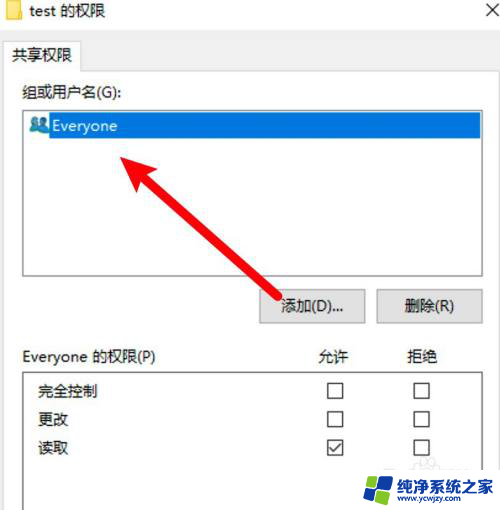
以上是关于Win10共享其他电脑无法访问的全部内容,如果有遇到相同情况的用户,可以按照以上方法来解决。
- 上一篇: win10还原默认字体
- 下一篇: win10的天气怎么卸载
win10共享别的电脑访问不了相关教程
- win10无法访问别的电脑共享文件
- win10访问别人共享文件夹 win10共享文件夹访问速度慢
- win10发现不了win7共享电脑 win10无法访问win7共享文件夹
- 访问其他电脑的共享文件夹 win10共享文件夹访问方法
- win10设置了共享文件夹,其他电脑无法访问 win10共享文件其他电脑无法访问权限问题
- win10访问不了xp win10访问Windows XP系统共享文件步骤
- 电脑共享文件夹怎么访问 win10共享文件夹访问步骤
- win10找不到win7共享电脑 win10无法访问win7共享打印机
- 同一个网络win10访问不了win7的共享文件 Win10和Win7共享文件遇到访问权限错误怎么办
- win10共享别人打印机拒绝访问
- win10没有文本文档
- windows不能搜索
- 微软正版激活码可以激活几次
- 电脑上宽带连接在哪里
- win10怎么修改时间
- 搜一下录音机
win10系统教程推荐
win10系统推荐